Scia Engineer verze 24 nabízí 4 předdefinované konfigurace uživatelského prostředí, které vám pomohou při vaší práci v novém prostředí SCIA Engineer.
Nové uživatelské prostředí představené ve verzi 21 je plně přizpůsobitelné. Naše vzorové šablony vám mohou usnadnit nalezení konfigurace, která vyhovuje právě vašim potřebám.
Po vydání verze 24.0 jsou tyto soubory k dispozici ke stažení na webových stránkách SCIA: https://www.scia.net/cs/scia-engineer/downloads
Od verze 24 patch 1 je pak můžete jednoduše načíst z nabídky (C:\Users\*uživatelské jméno*\ESA24.0\User\ConfigurationTemplates):
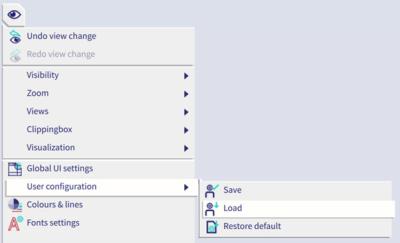
K dispozici jsou čtyři šablony přizpůsobené konkrétnímu pracovnímu postupu:
V každé šabloně jsou zohledněny následující aspekty:
- Umístění, nastavení a filtry komponent uživatelského prostředí
- Obsah panelů nástrojů
- Obsah směrové nabídky
- Klávesové zkratky
Šablony by měly umožňovat snadnou navigaci v uživatelském prostředí pro daný pracovní postup. Samozřejmě se můžete rozhodnout, zda ji použijete tak, jak byla vytvořena, nebo si ji dále přizpůsobíte podle svých preferencí.
Klávesové zkratky
Pro snadné přepínání byly klávesové zkratky pro všechny 4 šablony sjednoceny. Seznam klávesových zkratek je uveden zde v tabulce. Všimněte si, že je možné použít klávesové zkratky tvořené jedním písmenem nebo i jednou číslicí, jak je zde využito pro přepínání výsledků a zobrazení.
|
Opravené klávesové zkratky |
Pořizování snímků/sledování |
||
|
Ukončit |
Alt+F4 |
Přepínání režimu ortho |
F8 |
|
Opakování posledního příkazu |
Enter |
Přepínání trasovacích vodítek |
F7 |
|
Odstranit |
Del |
Zobrazit |
|
|
Nastavení kurzoru do SCIA Spotlight |
Mezerník |
Skrýt vybrané |
Ctrl+D |
|
Ukončit příkaz |
Esc |
Skrýt nevybrané |
Ctrl+E |
|
Soubor |
Přepínání viditelnosti |
Ctrl+Q |
|
|
Nový |
Ctrl+N |
Zviditelnění vrstev |
Ctrl+W |
|
Otevřít |
Ctrl+O |
Přiblížení k výběru |
Shift+Z |
|
Uložit |
Ctrl+S |
Informace o souřadnicích |
Ctrl+Shift+D |
|
Uložit jako |
Ctrl+Shift+S |
Přepínač izometrie/perspektiva |
Ctrl+Shift+F12 |
|
Zavřít |
Ctrl+F4 |
Pohled kolmo na aktuální UCS |
F12 |
|
Nastavení projektu |
Shift+P |
Přepínání těles |
1 |
|
Knihovny |
Přepínání stínování |
2 |
|
|
Materiály |
Ctrl+M |
Přepínací podpor |
3 |
|
Průřezy |
Ctrl+J |
Přepínání zatížení |
4 |
|
Zatěžovací stavy |
Ctrl+L |
Přepínání dat modelu |
5 |
|
Skupiny zatížení |
Shift+G |
Přepínání popisků uzlů |
6 |
|
Skupiny hmot |
Shift+M |
Přepínání popisků dílců |
7 |
|
Kombinace |
Ctrl+K |
Přepínání bodového rastru |
8 |
|
Nelineární kombinace |
Ctrl+Alt+N |
Výpočet |
|
|
Kombinace pro nelineární stabilitu |
Ctrl+Shift+N |
Kontrola údajů o konstrukci |
Alt+C |
|
Kombinace skupin hmot |
Shift+K |
Nastavení řešiče |
Alt+S |
|
Skupiny výsledků |
Shift+R |
Nastavení sítě |
Alt+M |
|
Globální imperfekce |
Ctrl+Alt+G |
Generování sítě |
Ctrl+Shift+M |
|
Vrstvy |
Ctrl+Alt+L |
Výpočet |
Ctrl+Shift+F5 |
|
Nelineární funkce |
Shift+F |
Přepočítat |
Ctrl+F5 |
|
Počáteční deformace |
Shift+I |
Obnovit výsledky |
F5 |
|
Správce liniových rastrů |
Ctrl+Shift+G |
USS |
|
|
Upravit |
Přesun USS |
F9 |
|
|
Zrušit |
Ctrl+Z |
Nový USS podle lokálního dílce |
F10 |
|
Vrátit |
Ctrl+Y |
Přepínač pracovní roviny |
F11 |
|
Kopírovat |
Ctrl+C |
Obnovení do polohy GSS |
Ctrl+F11 |
|
Přesunout |
Ctrl+X |
Import |
|
|
Pootočit |
Ctrl+R |
Uživatelské bloky |
Shift+U |
|
Obrázek pro tisk |
Ctrl+P |
Import DWG, DXF, VRML97 |
Alt+D |
|
Kopírovat/vložit vlastnosti |
Ctrl+Shift+F |
Výsledky |
|
|
Vybrat vše |
Ctrl+A |
Kritické součinitele zatížení |
A |
|
Modelování |
Protokol o výpočtu |
P |
|
|
Obdélníkový rastr |
Ctrl+G |
Výkaz materiálu |
B |
|
3D liniový rastr |
Alt+G |
Vnitřní síly |
I |
|
1D dílec |
Ctrl+B |
Reakce |
R |
|
Nosník |
Shift+B |
3D deformace |
D |
|
Sloup |
Ctrl+Shift+B |
1D deformace |
Shift+D |
|
Náběh |
Shift+H |
Ocel |
|
|
Deska |
Ctrl+T |
Nastavení oceli |
Ctrl+Alt+S |
|
Stěna |
Ctrl+H |
Ocelové zábrany LTB |
Alt+L |
|
Panel se zatížením na 1D a hrany |
Shift+L |
Posudky oceli MSÚ |
U |
|
Klouby na obou koncích nosníku |
Alt+H |
Posudky oceli MSP |
S |
|
Kloub na nosníku |
Ctrl+Shift+H |
Posudky spojek lešení |
C |
|
Typ kloubu |
Shift+C |
Ocelové přípoje |
|
|
Kloubová podpora |
Shift+N |
Nastavení ocelových přípojů |
Ctrl+Shift+C |
|
Podpora v uzlu |
Alt+N |
Rámový na tvrdou osu |
Ctrl+F |
|
Křížení |
Ctrl+Shift+L |
Report |
|
|
Zatížení |
Report |
Alt+R |
|
|
3D větrný generátor |
Shift+W |
Živý obraz v měřítku do reportu |
Ctrl+I |
|
Plošné zatížení na 2D |
Shift+S |
Galerie obrázků |
Alt+P |
Stáhnout SCIA Engineer 24 hotkeys v PDF
Pojďme se nyní podívat na jednotlivé šablony podrobněji.
Ve verzi 24 je nabízeno pouze nové uživatelské prostředí a je možné, že jste stále zvyklí na staré uživatelské prostředí. Nebojte se, máme pro vás řešení. Tato šablona spojuje to nejlepší z obou světů.
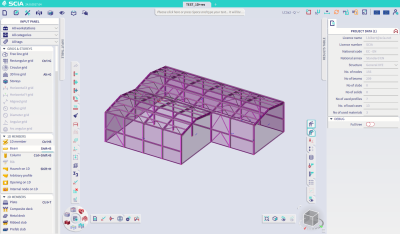
Umístění, nastavení a filtry komponent uživatelského prostředí
Vstupní panel je ukotven na levé straně a nastavení a filtry byly zvoleny tak, aby tato komponenta připomínala stromovou nabídku ze starého prostředí. Všechny vstupní příkazy jsou srovnány pod záhlavími kategorií, s ikonou, popisem a volitelnou klávesovou zkratkou. Nejsou zde nastaveny žádné filtry, takže můžete seznamem procházet dolů a najít příkazy, které potřebujete.
Vstupní tabulka a tabulka výsledků jsou minimalizovány a připojeny k horní části 3D scény. Tímto způsobem zachováte co největší velikost modelu a zároveň budete mít tabulky po ruce a otevřete je jedním kliknutím.
Panel vlastností je zakotven vpravo, jak jste zvyklí. Pomocí akčních tlačítek v nabídce výsledků a samozřejmě také z příkazové řádky (SCIA Spotlight) můžete otevřít náhled reportu. Ve výchozím nastavení není ukotven kvůli automatickému načítání obsahu, což nemusí být ve všech případech žádoucí.
Obsah panelů nástrojů
Panely nástrojů jsou již naplněny nejpoužívanějšími nebo nejdůležitějšími příkazy. Byly provedeny některé doplňky, jako například undo a redo v nabídce Konstrukce. Věnujte zvýšenou pozornost liště „Oblíbené“, která obsahuje často používané příkazy, které se dříve nacházely ve stromové nabídce starého uživatelského prostředí, jako je nastavení projektu, kontrola dat, generování sítě atd.
Obsah směrové nabídky
The marking menu is a completely new UI component since version 21.1 which allows you to activate commands on muscle memory. It is available on alt+right mouse Směrová nabídka je od verze 21.1 zcela novou součástí uživatelského prostředí, která umožňuje aktivovat příkazy na základě svalové paměti. Je k dispozici po stisknutí klávesy alt+pravého tlačítka myši. Tato šablona obsahuje výchozí prvky směrové nabídky. Vyzkoušejte ji, až se na to budete cítit.
Tato konfigurace plně využívá potenciál uživatelského prostředí a je optimalizována pro navrhování betonových prvků.
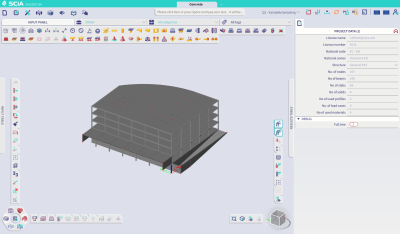
Umístění, nastavení a filtry komponent uživatelského prostředí
Vstupní panel je připojen nahoře a nastavení a filtry byly pečlivě zvoleny tak, aby se příslušné příkazy zobrazovaly v režimu ikon. Věděli jste, že je možné nastavit filtry pro více pracovních stanic, kategorií a značek podržením klávesy ctrl? Přesně takto toho bylo dosaženo.
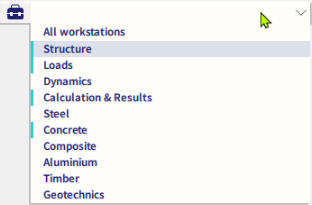
Vstupní tabulka a tabulka výsledků jsou minimalizovány a připojeny ke stranám 3D scény. Tímto způsobem zachováte co největší velikost modelu a zároveň budete mít tabulky po ruce a otevřete je jedním kliknutím.
Panel vlastností je zakotven vpravo, jak jste zvyklí. Pomocí akčních tlačítek v nabídce výsledků a samozřejmě také z příkazové řádky můžete otevřít náhled reportu. Ve výchozím nastavení není ukotven kvůli automatickému načítání obsahu, což nemusí být ve všech případech žádoucí.
Obsah panelů nástrojů
Bylo provedeno několik obecných úprav, jako funkce Undo a Redo na liště Konstrukce. Lišty jiných materiálů, než betonu byly vypnuty.
Nejdůležitější však je, že na liště Oblíbené a na konkrétní liště jsou všechny příkazy, které můžete potřebovat. Lišta Beton obsahuje všechny příkazy pro posouzení výztuže pro 1D a 2D dílce spolu s posudky betonu. A pokud je tato funkce aktivována, jsou zde i pokročilé příkazy pro návrh betonu, jako jsou předpjaté a dodatečně předpjaté kabely a vláknobeton.
Na liště Oblíbené máte přístup k základním modelovacím příkazům pro svůj pracovní postup, jako je rychlé otevření nastavení projektu, import půdorysů z DWG/DXF nebo zadání liniového rastru. Můžete také přidávat 1D a 2D dílce s jejich okrajovými podmínkami.

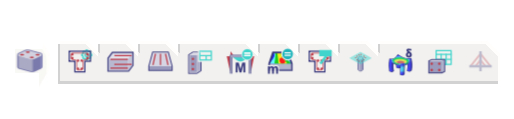
Obsah směrové nabídky
Příkazy ve směrové nabídce jsou na obrázku.
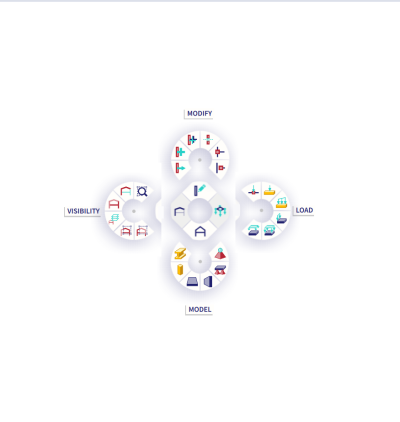
Tato konfigurace využívá plně potenciál uživatelského prostředí a je optimalizována pro navrhování ocelových prvků.
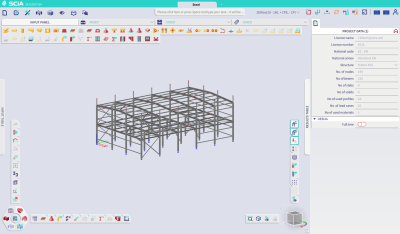
Umístění, nastavení a filtry komponent uživatelského prostředí
Vstupní panel je ukotven nahoře a nastavení a filtry byly pečlivě zvoleny tak, aby se příslušné příkazy potřebné pro ocelové projekty zobrazovaly v režimu ikon. Věděli jste, že je možné nastavit filtry pro více pracovních stanic, kategorií a značek podržením klávesy ctrl? Přesně takto toho bylo dosaženo.
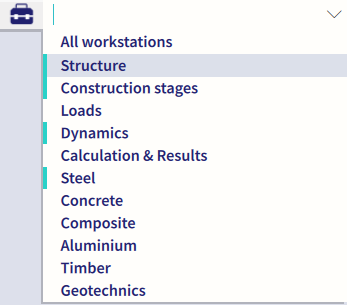
Vstupní tabulka a tabulka výsledků jsou minimalizovány a připojeny ke stranám 3D scény. Tímto způsobem zachováte co největší velikost modelu a zároveň budete mít tabulky po ruce a otevřete je jedním kliknutím.
Panel vlastností je zakotven vpravo, jak jste zvyklí. Pomocí akčních tlačítek v nabídce výsledků a samozřejmě také na příkazové řádce můžete otevřít náhled reportu. Ve výchozím nastavení není ukotvený kvůli automatickému načítání obsahu, což nemusí být ve všech případech žádoucí.
Obsah panelů nástrojů
Na liště Konstrukce bylo provedeno několik obecných úprav, jako například přidání Undo a Redo. Lišty materiálů jiných, než ocel byly vypnuty.
Lišta Oblíbené byla naplněna mnoha příkazy, které můžete v typickém pracovním postupu potřebovat, od modelování rastru přes použití 3D generátoru zatížení větrem až po přidání dat modelu atd.

Obsah směrové nabídky
Příkazy ve směrové nabídce jsou na obrázku.

Tato konfigurace je optimalizována pro pracovní postupy používané při výpočtech lešení.
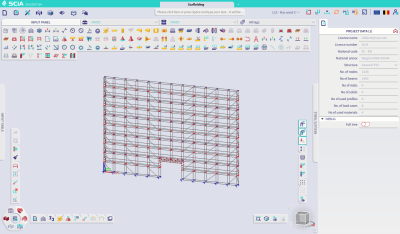
Umístění, nastavení a filtry komponent uživatelského prostředí
Vstupní panel je ukotven nahoře a nastavení a filtry byly pečlivě zvoleny tak, aby se příkazy potřebné pro ocelové projekty zobrazovaly v režimu ikon. Věděli jste, že je možné nastavit filtry pro více pracovních stanic, kategorií a značek podržením klávesy ctrl? Přesně takto toho bylo dosaženo.
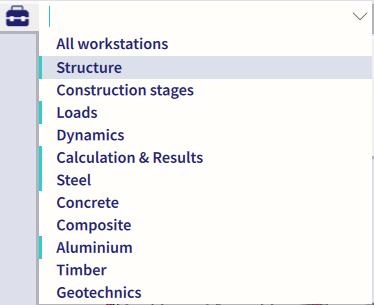
Vstupní tabulka a tabulka výsledků jsou minimalizovány a připojeny ke stranám 3D scény. Tímto způsobem zachováte co největší velikost modelu a zároveň budete mít tabulky po ruce a otevřete je jedním kliknutím.
Panel vlastností je ukotven vpravo, jak jste zvyklí. Pomocí akčních tlačítek v nabídce výsledků a samozřejmě také z příkazové řádky můžete otevřít náhled reportu. Ve výchozím nastavení není ukotvený kvůli automatickému načítání obsahu, což nemusí být ve všech případech žádoucí.
Obsah panelů nástrojů
Nejdůležitějšími panely nástrojů jsou Konstrukce a Oblíbené. Na liště Oblíbené najdete kompletní pracovní postup pro projekt lešení: od nastavení projektu přes modelování a zatížení až po výpočet nelineární a nelineární stability, výsledky, posudky a report. Pro každý příslušný příkaz je přiřazena klávesová zkratka.

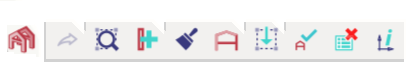
Obsah směrové nabídky
Příkazy ve směrové nabídce jsou na obrázku.
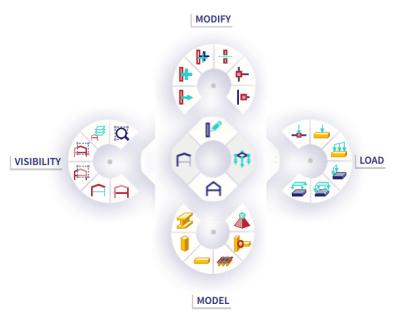

Vyzkoušejte SCIA Engineer sami
Objevte, jak vám náš software a naše služby mohou pomoci zefektivnit vaši práci. Vyzkoušejte zdarma 30-denní zkušební verzi.
Stáhnout plnou 30-denní zkušební verzi